
Quando crei un disco rigido virtuale in VirtualBox o VMware, specifichi una dimensione massima del disco. Se in un secondo momento desideri più spazio sul disco rigido della macchina virtuale, dovrai ingrandire il disco rigido virtuale e la partizione.
Tieni presente che potresti voler eseguire il backup del file del disco rigido virtuale prima di eseguire queste operazioni: c'è sempre la possibilità che qualcosa possa andare storto, quindi è sempre bene disporre di backup. Tuttavia, il processo ha funzionato bene per noi.
Aggiornamento: utilizza Virtual Media Manager in VirtualBox
VirtualBox 6 ha aggiunto un'opzione grafica per ingrandire e ridimensionare i dischi virtuali. Per accedervi, fare clic su File> Virtual Media Manager nella finestra principale di VirtualBox.
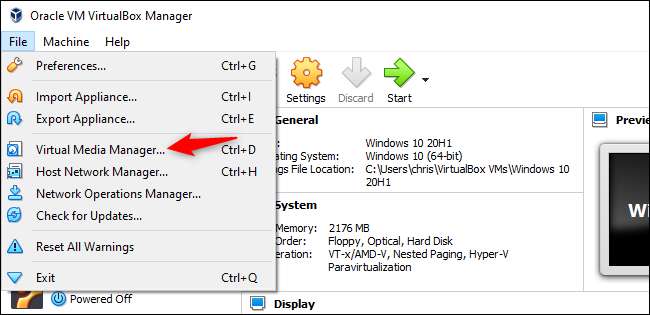
Selezionare un disco rigido virtuale nell'elenco e utilizzare il dispositivo di scorrimento "Dimensioni" nella parte inferiore della finestra per modificarne le dimensioni. Fai clic su "Applica" quando hai finito.
Dovrai comunque ingrandire la partizione sul disco per sfruttare lo spazio aggiuntivo. La partizione rimane la stessa dimensione anche mentre la dimensione del disco aumenta. Vedere le istruzioni seguenti per ulteriori informazioni sull'ampliamento della partizione.
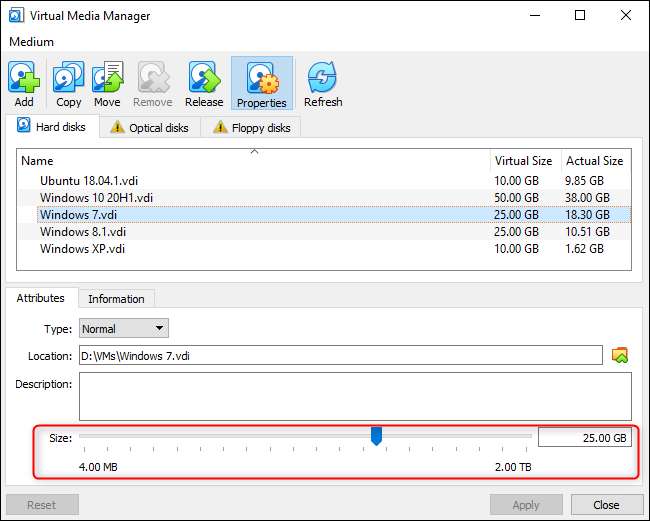
Ingrandisci un disco virtuale in VirtualBox
Per ingrandire un disco virtuale in VirtualBox, dovrai utilizzare il comando VBoxManage da una finestra del prompt dei comandi. Innanzitutto, spegni la macchina virtuale: assicurati che il suo stato sia impostato su Spento, non salvato.
(Prima di continuare, dovresti anche eliminare qualsiasi file istantanee associato alla macchina virtuale se utilizzi la funzione snapshot in VirtualBox. Ciò assicurerà che stai modificando il file del disco virtuale corretto e che tutto funzionerà correttamente in seguito.)
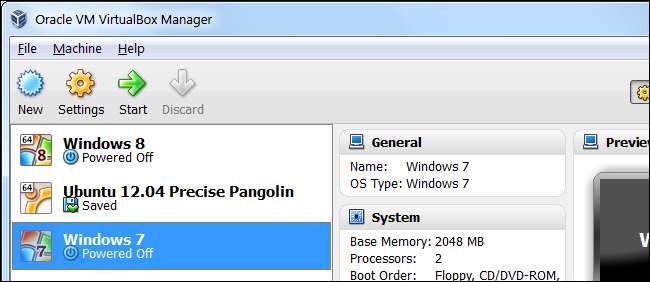
In secondo luogo, apri una finestra del prompt dei comandi dal menu Start e passa alla cartella dei file di programma di VirtualBox in modo da poter eseguire il comando:
cd "C: \ Programmi \ Oracle \ VirtualBox"
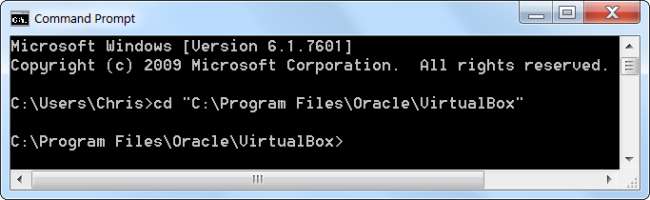
Il seguente comando opererà sul disco virtuale di VirtualBox situato in "C: \ Users \ Chris \ VirtualBox VMs \ Windows 7 \ Windows 7.vdi". Ridimensionerà il disco virtuale a 81920 MB (80 GB).
VBoxManage modifyhd "C: \ Users \ Chris \ VirtualBox VMs \ Windows 7 \ Windows 7.vdi" --resize 81920
(Usa due trattini prima ridimensionare nel comando sopra.)
Sostituisci il percorso del file nel comando sopra con la posizione del disco VirtualBox che desideri ridimensionare e il numero con la dimensione a cui desideri ingrandire l'immagine (in MB).
Aggiornare: In VirtualBox 6.0, rilasciato nel 2019, potrebbe essere necessario utilizzare invece il seguente comando:
VBoxManage modifica disco medio "C: \ Users \ Chris \ VirtualBox VMs \ Windows 7 \ Windows 7.vdi" - ridimensiona 81920

Tieni presente che questo processo non ingrandisce la partizione sul disco rigido virtuale, quindi non avrai ancora accesso al nuovo spazio: consulta la sezione Ingrandire la partizione della macchina virtuale di seguito per ulteriori informazioni.
Ingrandisci un disco virtuale in VMware
Per ingrandire il disco rigido di una macchina virtuale in VMware, spegni la macchina virtuale, fai clic con il pulsante destro del mouse e seleziona Impostazioni macchina virtuale.
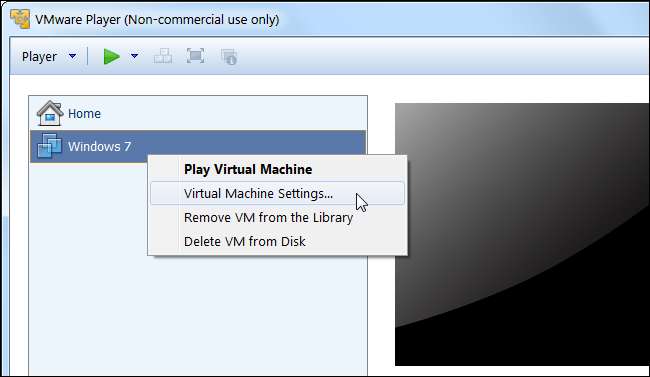
Selezionare il dispositivo del disco rigido virtuale nell'elenco, fare clic sul pulsante Utilità e fare clic su Espandi per espandere il disco rigido.
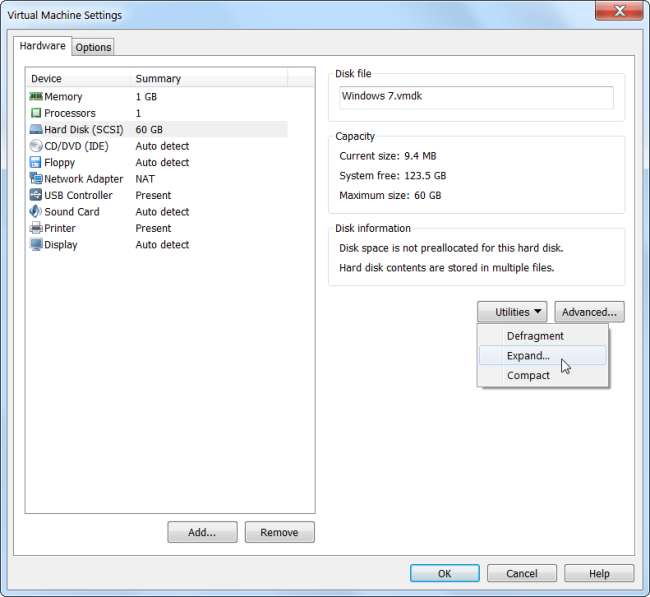
Immettere una dimensione massima del disco maggiore e fare clic sul pulsante Espandi. VMware aumenterà le dimensioni del disco virtuale, sebbene le sue partizioni rimarranno della stessa dimensione: vedere di seguito per informazioni sull'ampliamento della partizione.
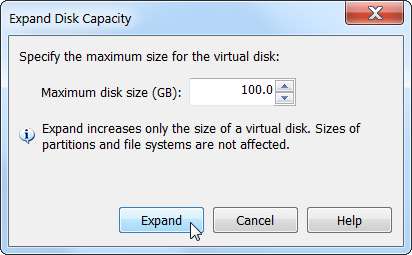
Ingrandisci la partizione della macchina virtuale
Ora hai un disco rigido virtuale più grande. Tuttavia, la partizione del sistema operativo sul disco rigido virtuale ha le stesse dimensioni, quindi non sarai ancora in grado di accedere a nessuno di questo spazio.
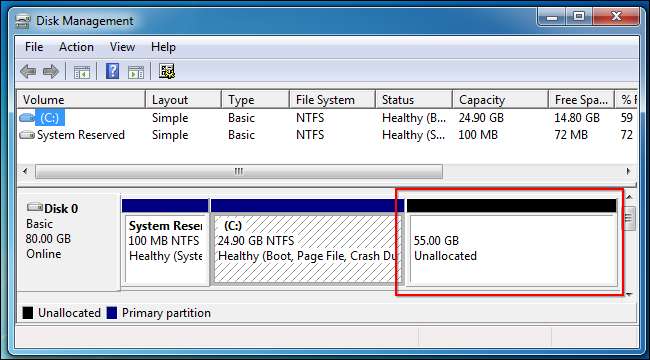
Ora dovrai estendere la partizione del sistema operativo guest come se stessi ingrandendo una partizione su un vero disco rigido in un computer fisico. Non è possibile ingrandire la partizione mentre è in esecuzione il sistema operativo guest, così come non è possibile ingrandire la partizione C: \ mentre Windows è in esecuzione sul computer.
Puoi utilizzare un live CD GParted per ridimensionare la partizione della tua macchina virtuale: avvia semplicemente l'immagine ISO GParted nella tua macchina virtuale e verrai indirizzato all'editor di partizioni GParted in un ambiente Linux live. GParted sarà in grado di ingrandire la partizione sul disco rigido virtuale.
Primo, scarica il file ISO del CD live di GParted da qui .
Carica il file ISO nella tua macchina virtuale accedendo alla finestra delle impostazioni della macchina virtuale, selezionando l'unità CD virtuale e sfogliando il file ISO sul tuo computer.
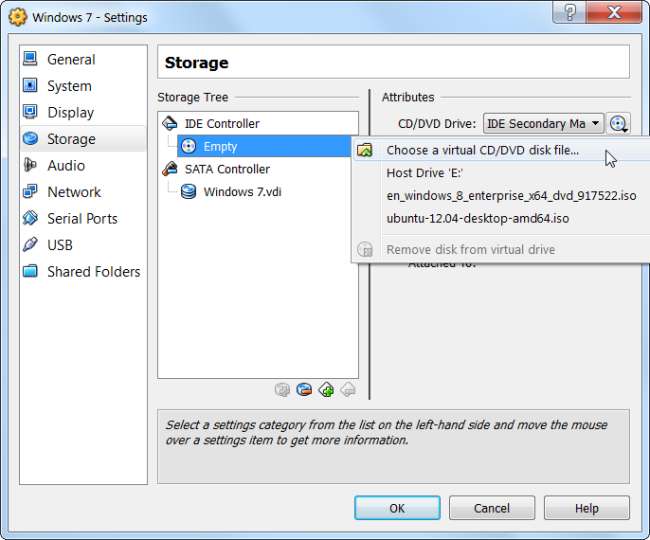
Avvia (o riavvia) la tua macchina virtuale dopo aver inserito l'immagine ISO e la macchina virtuale si avvierà dall'immagine ISO. Il live CD di GParted ti farà diverse domande durante l'avvio: puoi premere Invio per saltarle per le opzioni predefinite.
Una volta avviato GParted, fare clic con il pulsante destro del mouse sulla partizione che si desidera ingrandire e selezionare Ridimensiona / Sposta.
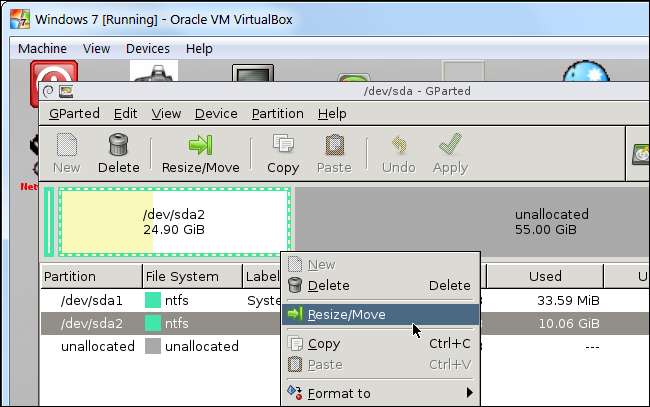
Specificare una nuova dimensione per la partizione, ad esempio trascinare il dispositivo di scorrimento completamente a destra per utilizzare tutto lo spazio disponibile per la partizione. Fare clic sul pulsante Ridimensiona / Sposta dopo aver specificato lo spazio che si desidera utilizzare.
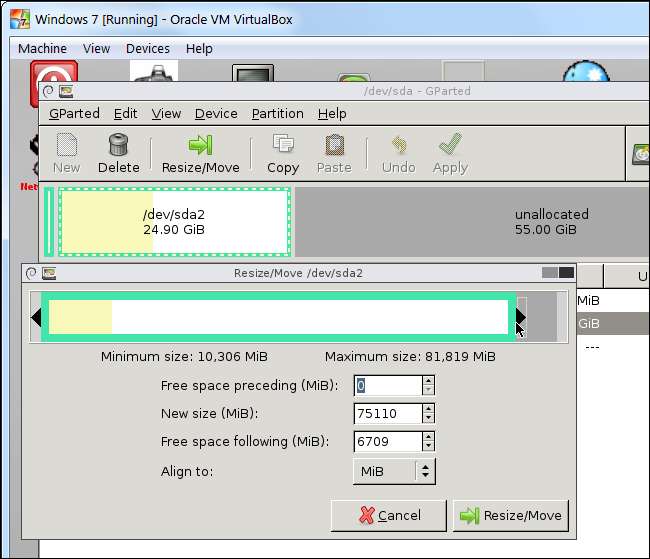
Infine, fai clic sul pulsante Applica per applicare le modifiche e ingrandire la partizione.

Al termine dell'operazione di ridimensionamento, riavvia la macchina virtuale e rimuovi il file ISO GParted. Windows controllerà il file system nella macchina virtuale per assicurarsi che funzioni correttamente: non interrompere questo controllo.
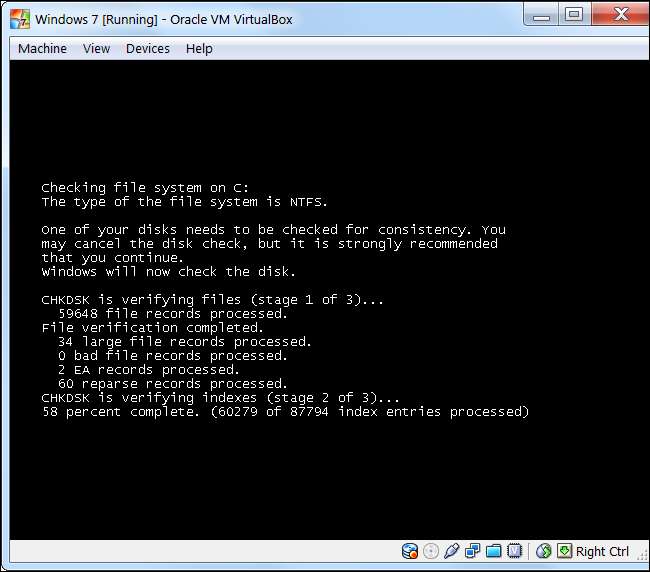
La partizione della macchina virtuale ora occuperà l'intero disco rigido virtuale, quindi avrai accesso allo spazio aggiuntivo.
Tieni presente che esistono modi più semplici per ottenere più spazio di archiviazione: puoi aggiungere un secondo disco rigido virtuale alla tua macchina virtuale dalla sua finestra delle impostazioni. È possibile accedere ai contenuti dell'altro disco rigido su una partizione separata: ad esempio, se si utilizza una macchina virtuale Windows, l'altro disco rigido virtuale sarà accessibile da una lettera di unità diversa all'interno della macchina virtuale.






